Activiteitenbewaking configureren om de privacy van gebruikers te beschermen
met Microsoft Defender for Cloud Apps kunnen ondernemingen nauwkeurig bepalen welke gebruikers ze willen bewaken op basis van groepslidmaatschap. Met activiteitsprivacy kunt u de nalevingsvoorschriften van uw organisatie volgen zonder de privacy van gebruikers in gevaar te brengen. Dit wordt bereikt door u in staat te stellen gebruikers te bewaken met behoud van hun privacy door hun activiteiten in het activiteitenlogboek te verbergen. Alleen geautoriseerde beheerders kunnen ervoor kiezen om deze privéactiviteiten te bekijken, waarbij elk exemplaar wordt gecontroleerd in het governancelogboek.
Opmerking
Privéactiviteiten worden niet doorgestuurd naar Microsoft Defender XDR Geavanceerde opsporing en worden niet doorgegeven in onze SIEM-integratie.
Gebruikersgroepen voor activiteitsprivacy configureren
Mogelijk hebt u gebruikers in Defender for Cloud Apps die u wilt bewaken, maar vanwege nalevingsvoorschriften moet u de personen beperken die dit kunnen doen. Met activiteitsprivacy kunt u een gebruikersgroep definiëren waarvoor de activiteiten standaard worden verborgen.
Als u uw gebruikersprivacygroepen wilt configureren, moet u eerst gebruikersgroepen importeren in Defender for Cloud Apps. Standaard ziet u de volgende groepen:
Gebruikersgroep van de toepassing: een ingebouwde groep waarmee u activiteiten kunt zien die door Microsoft 365 worden uitgevoerd en Microsoft Entra toepassingen.
Groep externe gebruikers : alle gebruikers die geen lid zijn van beheerde domeinen die u hebt geconfigureerd voor uw organisatie.
Selecteer instellingen in de Microsoft Defender Portal. Kies vervolgens Cloud-apps. Selecteer onder Systeemde optie Implementatie en privacy van bereik.
Als u specifieke groepen wilt instellen die moeten worden bewaakt door Defender for Cloud Apps, selecteert u op het tabblad Activiteit privacyde optie +Groep toevoegen.
Selecteer in het dialoogvenster Gebruikersgroepen toevoegen onder Gebruikersgroepen selecteren alle groepen die u privé wilt maken in Defender for Cloud Apps en selecteer vervolgens Toevoegen.
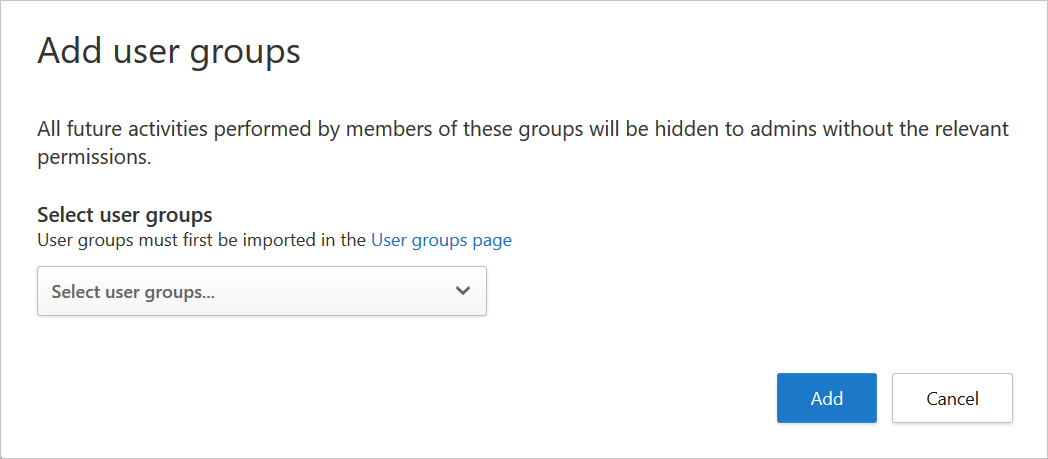
Opmerking
Zodra een gebruikersgroep is toegevoegd, worden alle activiteiten die door gebruikers van de groep worden uitgevoerd, vanaf dat moment privé gemaakt. Bestaande activiteiten worden niet beïnvloed.
Beheerdersmachtigingen toewijzen om privéactiviteiten weer te geven
Selecteer in de Microsoft Defender Portal in het linkermenu Machtigingen.
Kies onder Cloud-appsde optie Privacymachtigingen voor activiteit.
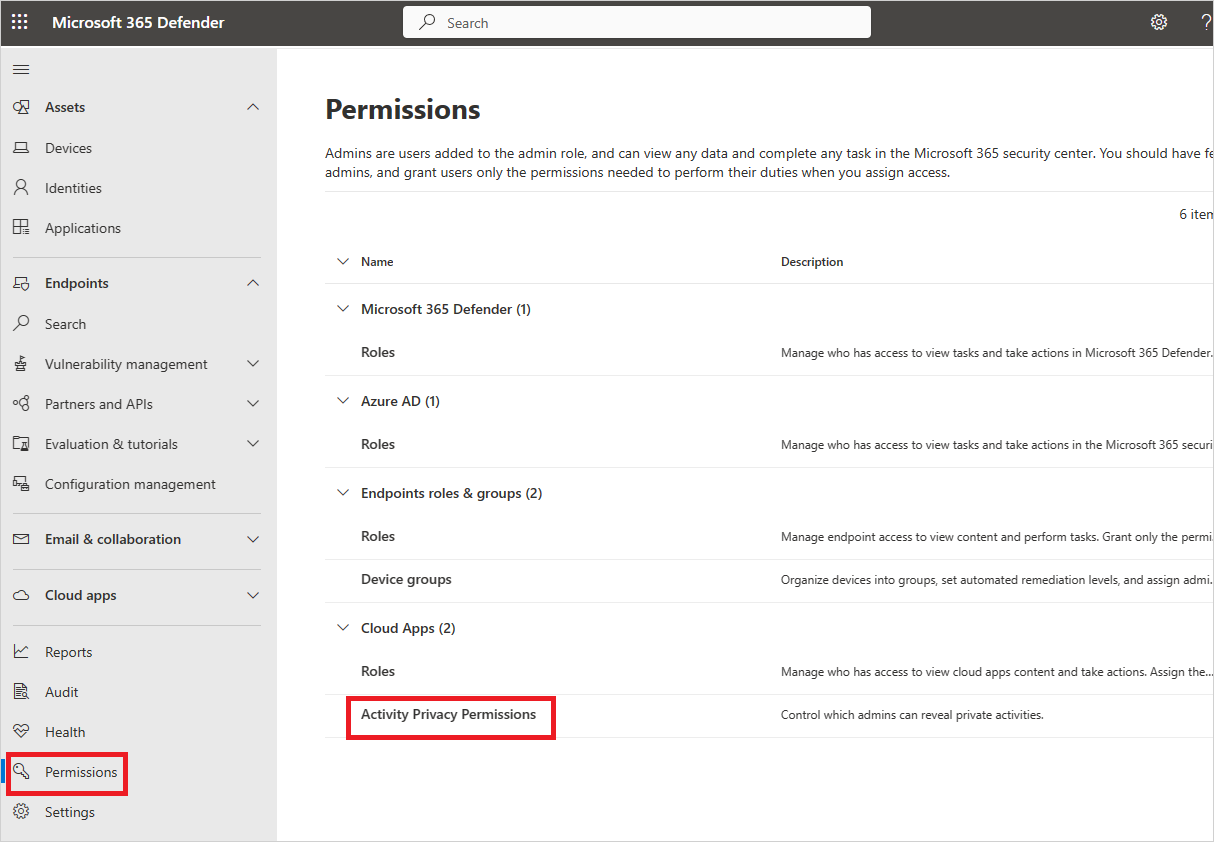
Als u specifieke beheerders toestemming wilt geven om privéactiviteiten weer te geven, selecteert u op het tabblad Privacymachtigingen voor activiteitde optie +Gebruiker toevoegen.
Voer in het dialoogvenster Beheerdersmachtiging toevoegen de UPN of het e-mailadres van de beheerder in en selecteer Machtiging toevoegen.
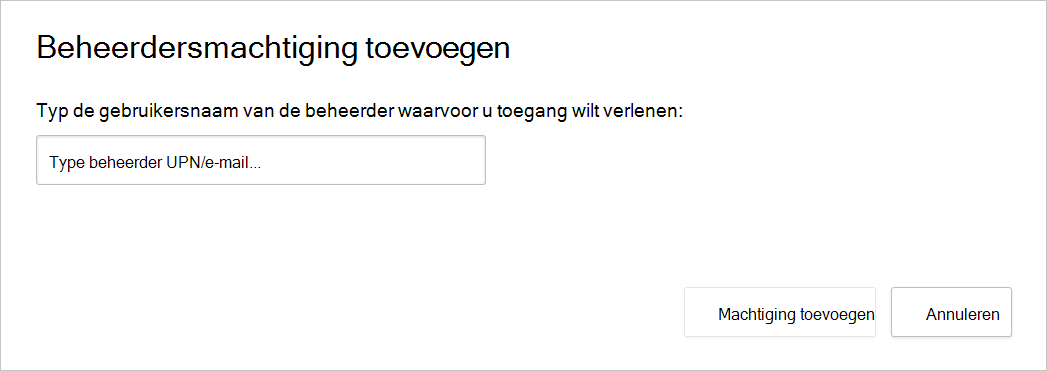
Opmerking
Alleen beheerders kunnen machtigingen krijgen om privéactiviteiten weer te geven.
Privéactiviteiten weergeven
Zodra een beheerder de juiste machtiging heeft gekregen om privéactiviteiten weer te geven, kan deze ervoor kiezen om deze activiteiten te bekijken in het activiteitenlogboek.
Privéactiviteiten weergeven
Selecteer op de pagina Activiteitenlogboek rechts van de activiteitstabel de optie Tabelinstellingen en selecteer vervolgens Privé-activiteiten weergeven.
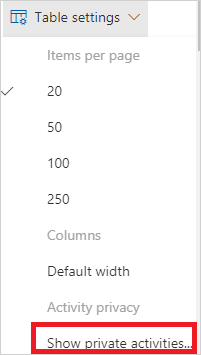
Selecteer in het dialoogvenster Privéactiviteiten weergevende optie OK om te bevestigen dat u begrijpt dat de actie wordt gecontroleerd. Zodra dit is bevestigd, worden de privéactiviteiten weergegeven in het activiteitenlogboek en wordt de actie vastgelegd in het governancelogboek.
Tip
Wanneer u activiteiten exporteert met de optie Privéactiviteiten weergeven geselecteerd, zijn de activiteiten in de export nog steeds privé en worden er geen activiteitsgegevens weergegeven.
Als u problemen ondervindt, zijn wij er om u te helpen. Open een ondersteuningsticket om hulp of ondersteuning te krijgen voor uw productprobleem.